Χαρακτηριστικά
Λάβετε ορισμένα σημαντικά δεδομένα που χάθηκαν από το iPhone σας; Πώς να ανακτήσετε δεδομένα από το iPhone; Αυτή η ανάρτηση έχει ως στόχο να σας δείξει την καλύτερη λύση.
Χαρακτηριστικά
Λάβετε ορισμένα σημαντικά δεδομένα που χάθηκαν από το iPhone σας; Πώς να ανακτήσετε δεδομένα από το iPhone; Αυτή η ανάρτηση έχει ως στόχο να σας δείξει την καλύτερη λύση.
Σε πολλές λανθασμένες περιπτώσεις, τα δεδομένα στο iPhone σας μπορεί να χαθούν ή να διαγραφούν κατά λάθος όταν κάνετε ενημέρωση στην πιο πρόσφατη έκδοση iOS ή χρησιμοποιείτε jailbreaking για να αποκτήσετε περισσότερες λειτουργίες και προνόμια, να διαγράψετε κατά λάθος σημαντικά αρχεία iPhone ... Μόλις παρατηρήσετε τα δεδομένα απώλεια, θα ελέγξετε το αντίγραφο ασφαλείας του iTunes ή το αντίγραφο ασφαλείας iCloud και θέλετε να αποθηκεύσετε εκεί τα χαμένα δεδομένα. Εάν έχετε τη συνήθεια να συγχρονίσετε το iPhone με το iTunes ή το iCloud, ενδέχεται να έχετε την ευκαιρία να τα βρείτε πίσω από οποιοδήποτε από αυτά. Τι γίνεται αν δεν το κάνετε; Μην απελπίζεστε. Τα δεδομένα που λείπουν δεν είναι σίγουρα κατεστραμμένα. Υπάρχουν ακόμα τρόποι για να ανακτήσετε τα διαγραμμένα αρχεία iPhone, όπως επαφές, μηνύματα SMS, φωτογραφίες, ιστορικό κλήσεων, σημειώσεις και άλλα. Στα ακόλουθα μέρη αυτού του άρθρου, θα σας δείξουμε αποτελεσματικούς τρόπους ανάκτησης δεδομένων από το iPhone.
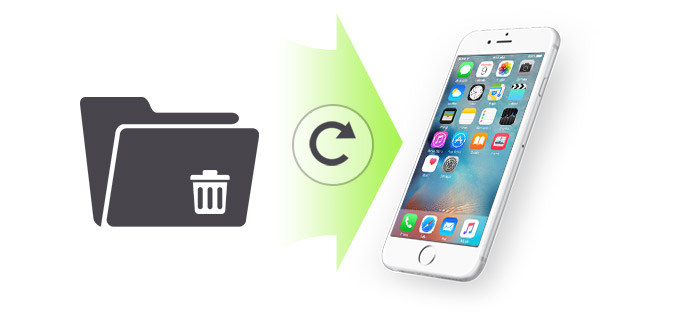
Πώς να ανακτήσετε τα διαγραμμένα δεδομένα από το iPhone
Το FoneLab iPhone Data Recovery είναι ένα διαισθητικό και αξιόπιστο λογισμικό αποκατάστασης δεδομένων iOS. Αυτό το λογισμικό έχει βοηθήσει πολλούς χρήστες να ανακτήσουν δεδομένα. Μπορείτε να το χρησιμοποιήσετε για να ανακτήσετε τα πολύτιμα δεδομένα σας από iPhone, iPad ή iPod. Χρησιμοποιώντας το, μπορείτε να λάβετε πλήρως όλα τα είδη αρχείων στο iPhone, όπως επαφές, μηνύματα, φωτογραφίες, υπενθυμίσεις, ημερολόγια, σημειώσεις κ.λπ. Επιπλέον, αυτό το πρόγραμμα σας επιτρέπει να ανακτήσετε διαγραμμένα δεδομένα από το iTunes ή το iCloud backup.
Ας δούμε πώς το FoneLab iPhone Data Recovery μπορεί να ανακτήσει τα διαγραμμένα δεδομένα σας:
Λαμβάνοντας ως παράδειγμα την ανάκτηση μηνυμάτων κειμένου iPhone, ας δούμε πώς μπορεί να κάνει το FoneLab iPhone Data Recovery για εσάς:
Βήμα 1 Ανοίξτε το iPhone Data Recovery
Εγκαταστήστε και ξεκινήστε το FoneLab, εδώ η λειτουργία "Ανάκτηση δεδομένων iPhone" βρίσκεται εδώ. Κλίκαρέ το.

Βήμα 2 Συνδέστε το iPhone με τον υπολογιστή
Αυτό το σύνολο εργαλείων αποκατάστασης iPhone Ανάκτηση από τη συσκευή iOS από προεπιλογή. Τώρα μπορείτε να συνδέσετε το iPhone με τον υπολογιστή μέσω του καλωδίου USB. Πατήστε στην επιλογή "Εμπιστοσύνη" στο iPhone σας για να ολοκληρώσετε τη σύνδεση και γρήγορα το iPhone Data Recovery θα εμφανίσει τη διεπαφή πληροφοριών devcie.
Βήμα 3 Ξεκινήστε τη σάρωση του iPhone
Κάντε κλικ "έναρξη σάρωσηςγια να σαρώσετε όλα τα δεδομένα του iPhone σας. Σύντομα, το λογισμικό θα σας δείξει πόσα υπάρχοντα και διαγραμμένα αρχεία έχουν βρεθεί.

Βήμα 4 Προεπισκόπηση διαγραμμένων κειμένων στο iPhone (περιλαμβάνονται μηνύματα WhatsApp)
Όλα τα αρχεία iPhone παρατίθενται ως διαφορετικές κατηγορίες στα αριστερά. Επιλέξτε το κουμπί "Μηνύματα", "WhatsApp" ή "Συνημμένα μηνύματα" για προεπισκόπηση όλων των μηνυμάτων κειμένου στην κύρια οθόνη. Οι διαγραμμένες θα επισημανθούν ως κόκκινες ενώ οι υπάρχουσες θα είναι μαύρες. Μπορείτε επίσης να ενεργοποιήσετε την επιλογή "Εμφάνιση μόνο των διαγραμμένων αντικειμένων" για προβολή μόνο διαγραμμένων κειμένων.

Βήμα 5 Ανακτήστε τα διαγραμμένα μηνύματα κειμένου
Επιλέξτε όλα τα διαγραμμένα μηνύματα κειμένου που θέλετε να ανακτήσετε και, στη συνέχεια, κάντε κλικ στο κουμπί "Ανάκτηση" στην κάτω δεξιά γωνία. Επιβεβαιώστε τη διαδρομή που θέλετε να αποθηκεύσετε τα κείμενα και, στη συνέχεια, τα διαγραμμένα μηνύματα θα εξαχθούν στον υπολογιστή σε μορφή CSV ή HTML.
Αυτό είναι! Τώρα μπορείτε να ελέγξετε όλα τα διαγραμμένα μηνύματα στον υπολογιστή σας. Όπως μπορείτε να δείτε, αυτή η μέθοδος είναι εύκολη στη χρήση και δεν προκαλεί καθόλου απώλεια δεδομένων. Εκτός από την ανάκτηση διαγραμμένων μηνυμάτων κειμένου στο iPhone σας 15/14/13/12/11/XS/XR/X/8/7/SE/6/5/4, μπορείτε επίσης απλώς να χρησιμοποιήσετε το iPhone Data Recovery για να μεταφέρετε υπάρχοντα μηνύματα από iPhone σε υπολογιστή για δημιουργία αντιγράφων ασφαλείας, μαζί με άλλα αρχεία, όπως επαφές, ιστορικό κλήσεων, φωτογραφίες, σημειώσεις, ημερολόγιο, ιστορικό σαφάρι κ.λπ.
Υπάρχει μια άλλη χειρότερη κατάσταση όταν χάσατε τα πολύτιμα δεδομένα χωρίς εφεδρικά αρχεία. Εδώ σας προτείνουμε έναν ισχυρό FoneLab - Ανάκτηση δεδομένων iPhone για να σας βοηθήσουμε να ανακτήσετε τα διαγραμμένα / χαμένα δεδομένα σας και να προστατεύσετε καλύτερα τα αρχεία σας. Πρώτα, κατεβάστε και εγκαταστήστε τον στον υπολογιστή / Mac σας.
Βήμα 1 Ανοίξτε το iPhone Data Recovery
Από τη διεπαφή, επιλέξτε Ανάκτηση από το αρχείο αντιγράφου ασφαλείας του iTunes λειτουργία από το αριστερό πλαίσιο.

Βήμα 2 Σάρωση αντίγραφο ασφαλείας iTunes
Όλα τα αρχεία αντιγράφων ασφαλείας του iTunes θα εμφανίζονται με το όνομα της συσκευής, τα τελευταία δεδομένα αντιγράφων ασφαλείας και τον σειριακό αριθμό. Επιλέξτε ένα εφεδρικό αρχείο iTunes που περιέχει διαγραμμένα μηνύματα κειμένου από τη λίστα και, στη συνέχεια, κάντε κλικ στο "έναρξη σάρωσηςγια να σαρώσετε το αντίγραφο ασφαλείας του iTunes.

Βήμα 3 Προβολή δεδομένων στο αντίγραφο ασφαλείας
Μετά τη διαδικασία σάρωσης, όλα τα αρχεία iPhone θα εμφανίζονται ως διαφορετικές κατηγορίες στα αριστερά. Όπως μπορείτε να δείτε, τα διαγραμμένα θα επισημαίνονται με κόκκινο χρώμα ενώ τα υπάρχοντα θα είναι μαύρα. Μπορείτε επίσης να κάνετε εναλλαγή "Εμφάνιση μόνο των διαγραμμένων αντικειμένων" εάν τα διαγραμμένα δεδομένα είναι αυτά που θέλετε.

Βήμα 4 Ανάκτηση δεδομένων από το αντίγραφο ασφαλείας του iTunes
Τέλος, κάντε κλικ στο κουμπί "Ανάκτηση" στην κάτω δεξιά γωνία.
Στην πραγματικότητα, συναντάμε συχνά με την κατάσταση ότι τα δεδομένα iPhone εξαφανίζονται μετά από κάποιες εσφαλμένες λειτουργίες. Αν απλά δημιουργήστε αντίγραφα ασφαλείας του iPhone σας στο iTunes και αποθηκεύστε όλα τα σημαντικά αρχεία σας πριν λείπουν ή διαγραφούν τα τελικά δεδομένα, πιθανότατα μπορείτε να επαναφέρετε δεδομένα από το πιο πρόσφατο αντίγραφο ασφαλείας του iTunes. Εδώ είναι τα βήματα:
Βήμα 1Εκκινήστε το iTunes σε υπολογιστή / Mac.
Βήμα 2Συνδέστε το iPhone σας σε υπολογιστή ή Mac.
Βήμα 3Κάντε κλικ στο κουμπί "Αρχείο" στην κορυφή της λίστας και επιλέξτε "Συσκευές".
Βήμα 4Κάντε κλικ στην επιλογή "Επαναφορά από αντίγραφο ασφαλείας ..."
Βήμα 5Επιλέξτε το αντίγραφο ασφαλείας που θέλετε να επαναφέρετε και, στη συνέχεια, κάντε κλικ στο "Επαναφορά".
Λίγα λεπτά αργότερα, η επαναφορά θα ολοκληρωθεί και τα διαγραμμένα δεδομένα iPhone που αναζητάτε ενδέχεται να επιστρέψουν στο iPhone σας.
1. Πρέπει να μεταβείτε στις ρυθμίσεις "iCould" στο iPhone σας και να απενεργοποιήσετε το "Find My iPhone" πριν επαναφέρετε το iPhone σας.
2. Αυτή η μέθοδος μπορεί να ανακτήσει μόνο τις επαφές, τα ημερολόγια, τις σημειώσεις, τα μηνύματα κειμένου και τις ρυθμίσεις. Δεν μπορεί να ανακτήσει το υλικολογισμικό του iPhone σας.
Στην κύρια διεπαφή, επιλέξτε "Ανάκτηση από το αρχείο αντιγράφων iCloud"Λειτουργία από το αριστερό πλαίσιο. Για την ανάκτηση αρχείων από το αντίγραφο ασφαλείας iCloud, πρέπει να συνδεθείτε στο iCloud. Το iPhone Data Recovery πρέπει να είναι το αξιόπιστο λογισμικό σας, καθώς δεν θα καταγράψει ποτέ τις πληροφορίες. Ακολουθήστε τις οδηγίες για να συνδεθείτε στο iCloud με Apple ID και κωδικό πρόσβασης .

Αφού συνδεθείτε στον λογαριασμό σας, μπορείτε να δείτε 2 τρόπους σάρωσης και ανάκτησης διαγραμμένων δεδομένων από το iCloud. Μπορείτε είτε να επιλέξετε τον τύπο δεδομένων που θέλετε να ανακτήσετε από το iCloud είτε να επιλέξετε τη σάρωση από το iCloud Backup.

Βήμα 2 Σάρωση του backup iCloud
Εάν επιλέξετε να πραγματοποιήσετε σάρωση από τα αρχεία αντιγράφων ασφαλείας iCloud, όλα τα αρχεία αντιγράφων ασφαλείας iCloud θα εμφανίζονται με το όνομα, την ημερομηνία και τον λογαριασμό iCloud. Επιλέξτε το αρχείο αντιγράφου ασφαλείας iCloud από τη λίστα και, στη συνέχεια, κάντε κλικ στο "Λήψηγια να σαρώσετε το αντίγραφο ασφαλείας iCloud. Στη συνέχεια, πρέπει να επιλέξετε τον τύπο αρχείου για σάρωση. Επιλέξτε αυτό που θέλετε να ανακτήσετε για να εξοικονομήσετε χρόνο σάρωσης.

Βήμα 3 Προβολή από το αντίγραφο ασφαλείας iCloud
Μετά τη διαδικασία σάρωσης, θα εμφανίζονται όλα τα αρχεία iPhone. Επιλέξτε τα δεδομένα που θέλετε να ανακτήσετε από το αντίγραφο ασφαλείας iCloud. κάντε κλικ στο κουμπί "Ανάκτηση" και αποφασίστε για τη διαδρομή όπου θα διατηρήσετε τα δεδομένα.

• Εάν κάποτε συγχρονίσατε τη συσκευή σας με το iTunes / iCloud στον υπολογιστή σας, μπορείτε να χρησιμοποιήσετε αυτήν την ανάκτηση δεδομένων iPhone για να επαναφέρετε τα χαμένα αρχεία iPhone από το αντίγραφο ασφαλείας iTunes ή iCloud. Όπως και η δεύτερη μέθοδος που αναφέρεται παραπάνω, μπορείτε να δείτε τις λεπτομερείς πληροφορίες όλων των τύπων δεδομένων, κάτι που είναι πολύ βολικό για να σας βοηθήσει ανάκτηση δεδομένων μετά την ενημέρωση του iPhone, jailbreak iPhone, επανεγκαταστάσεις εργοστασίων iPhone κ.λπ.
• Μπορεί να λειτουργήσει ως εργαλείο δημιουργίας αντιγράφων ασφαλείας για να σας βοηθήσει να μεταφέρετε και να δημιουργήσετε αντίγραφα ασφαλείας των δεδομένων του iPhone σας, όπως φωτογραφίες, επαφές, ιστορικό κλήσεων, σημειώσεις και ούτω καθεξής σε PC/Mac. Αυτό το εργαλείο ανάκτησης δεδομένων iOS υποστηρίζει οποιαδήποτε δημοφιλή συσκευή iOS όπως iPhone 15/14/13/12/11/XS/XR/X/8/7/SE/6/5/4, iPad Pro/Air/mini, iPod και άλλα .
Μπορείτε να μάθετε τα βήματα από το παρακάτω βίντεο:


Σε αυτήν την ανάρτηση, συζητάμε κυρίως για την ανάκτηση δεδομένων iPhone με το FoneLab iPhone Data Recovery. Με το λογισμικό, μπορείτε να ανακτήσετε απευθείας δεδομένα από τη συσκευή ή να ανακτήσετε δεδομένα από το αντίγραφο ασφαλείας iTunes ή το αντίγραφο ασφαλείας iCloud όπως θέλετε. Κατεβάστε το πρόγραμμα και δοκιμάστε δωρεάν.